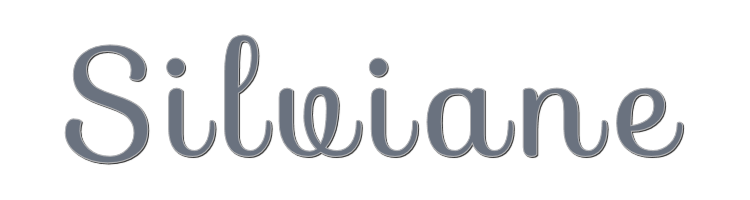

Esta lección está hecha con PSPX9
Pero es bueno con otras versiones.
© por SvC-Design

Materialen Download :
Here
******************************************************************
Materials:
deco.pspimage
0c641ce67971101a731cc96de411539b.jpg
Narah_mask_0401.jpg
titulo.pspimage
******************************************************************
Filtro:
Efectos – complementos - VM distorsión - Slicer
Efectos – complementos - AAA Frames- Foto frame
******************************************************************
Paleta de colores:
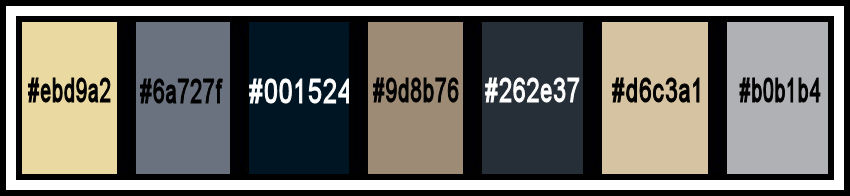
******************************************************************
método
Cuando se utilizan otros tubos y colores, el modo de mezcla y / o la cobertura de la capa pueden diferir
******************************************************************
Preparativos generales:
Primero instala los filtros para tu PSP
Máscaras: Guardar en su carpeta de máscaras en PSP, a menos que se indique lo contrario
Textura y Patrón: Guardar en su carpeta de texturas en PSP
Selecciones: Guardar en su carpeta Selecciones en PSP
Abra sus tubos en PSP
******************************************************************
Vamos a empezar a divertirnos
recuerda guadar tu trabajo regularmente
******************************************************************
Elija una imagen de Internet o una propia de 560x560 pxls
Color de primer plano : #ebd9a2
1.
Abra su imagen de 560 x 560 px
2.
Selecciones - Seleccionar todo
3.
Selecciones -modificar – seleccionar bordes de seleccion
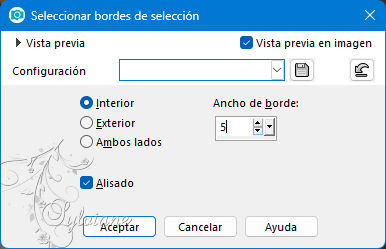
4.
Capas - Nueva capa de trama
5.
Rellenar con el color de primer plano: #ebd9a2
Seleccciones – anular seleccion
6.
Efectos - efectos de distorsión - ondas
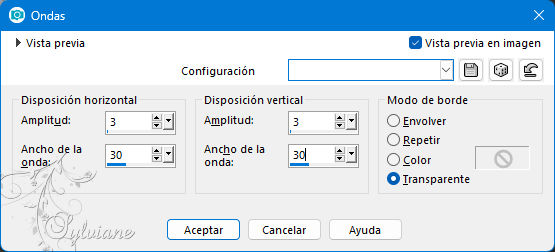
7.
Efectos - efectos 3D - sombra
3/ 3 / 100 / 14 - color:#000000
8.
Imagen - añadir bordes - Simétrica - color:#6a727f
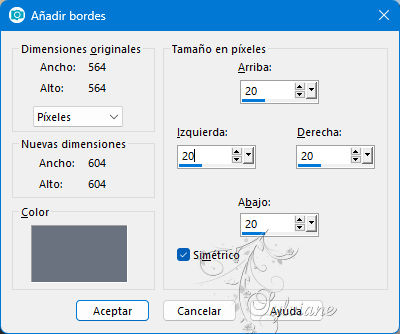
9 .
Editar - copiar
10.
Imagen – tamano del lienzo - color de fondo : #001524
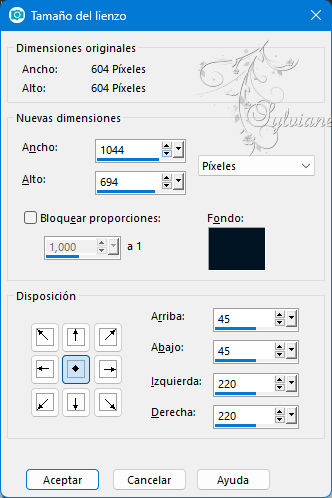
11.
Active su varita mágica y ajuste la pluma a 0
Seleccione la parte oscura
Editar - pegar en la selección
12.
Ajustar - desenfoque - desenfoque gaussiano
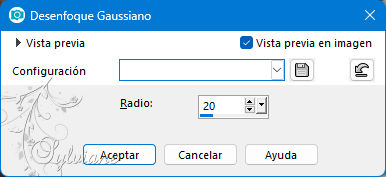
13.
Efectos – complementos - VM distorsión - Slicer
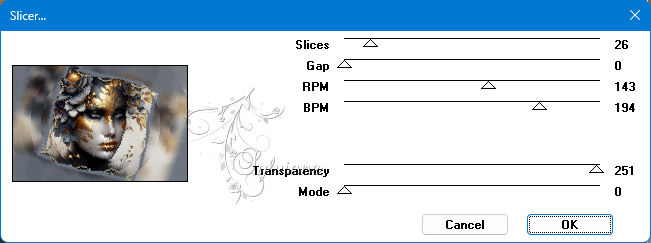
14.
Efectos – efectos de los borders -realzar
Seleccciones – anular seleccion
15 .
Abrir deco.pspimage
Editar- copiar
Editar- pegar como nueva capa
Modo de fusión : Pantalla o como desee
16.
Capas - Nueva capa de trama
Rellenar con su #9d8b76
Capas – gargar/guardar mascara – cargar mascara de disco - Narah_mask_0401.jpg
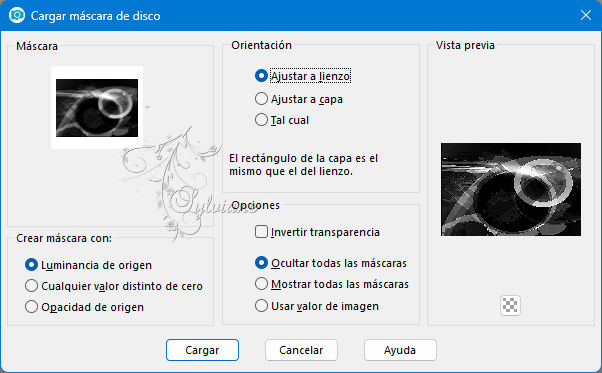
Capas - Fusionar - Fusionar Grupo
Limpiar si desea que algunas partes de la cara empañada
17
Imagen - añadir bordes - Simétrico - 4 px - color:#262e37
Imagen - Añadir bordes - Simétrica - 4px - color:#d6c3a1
Imagen - añadir bordes - Simétrico - 50px - color:#b0b1b4
18.
Activar varita mágica
seleccione el de 50px
19.
Activar deco.pspimage
Editar - copiar
Editar - pegar en la selección
Efectos – efectos de los borders -realzar
20.
Efectos – complementos - AAA Frames- Foto frame
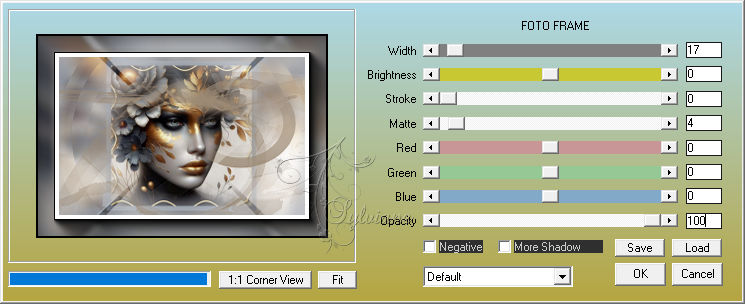
Seleccciones – anular seleccion
21.
Abrir titulo.pspimage
Editar - copiar
Editar - pegar como nueva capa
Active la herramienta de selección (pulse K en su teclado)
y rellene los siguientes parámetros :
Pos X : 619 - Pos Y : 645
Pulse M
22.
Ponga su marca de agua
Capas - fusionar - fusionar todas las capas
23.
Guardar como jpeg
Back
Copyright Translation 2024 by SvC-Design
------------------------------------------------------------------------------
Gracias a todos los que crearon